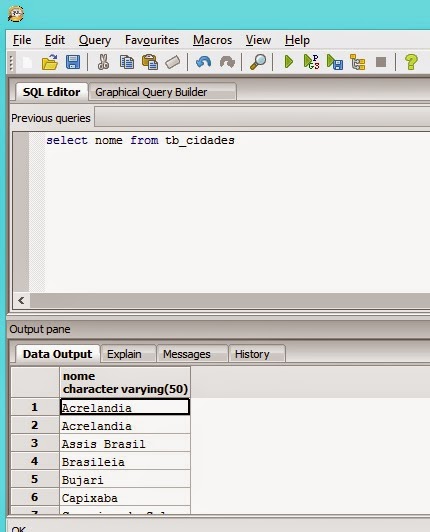Introdução
O postgreSql é um execelente banco de dados gratuíto, o mesmo é simples e rápido. Neste post irei explicar como se faz a instalação do mesmo no linux.
Instalação
Neste post vou explicar como se faz a instalação do postgresql através da interface gráfica.
Para obter o binário do postgresql primeiramente é necessário entrar no site do desenvolvendo do mesmo e ir na área de
downloads, como pode ser visto abaixo:
O link para área de downloads é
http://www.postgresql.org/download/ .
Escolha a distribuição linux que você deseja usa em seu computador, no meu caso escolhi a distribuição ubuntu, logo que você escolher a distribuição desejada e clicar na mesma uma nova pagína abrirá como é possível ver abaixo:
Agora vá até o subtítulo "Graphical installer" e clique no link download. Logo que você será direcionando para um a nova página que terá as versões do postgres bem como tipo de arquitetura do sistema (32bits / 64 bits) para download.
Agora basta você clicar na versão da distribuição e o tipo de arquitetura que você deseja realizar o download. No meu caso eu realizei o download da versão 9.1 com a arquitetura 64 bits.
Abra o terminal e vá até o local onde está o arquivo obtido pelo download e o execute como super usuário.
Sintaxe:
sudo ./
nome_binario
Onde:
- nome_binario - Nome do binário do postgresql que será utilizado para instalação.
Exemplo:
Neste exemplo o nome do binário é postgresql-9.1.5-1-linux-x64.run logo o comando ficará:
sudo ./postgresql-9.1.5-1-linux-x64.run
Logo após executar o comando será iniciado o processo de instalação do
postgresql.
A tela inicial para instalação do postgresql pode ser vista abaixo, basta clicar em
Next para continuar o processo de instalação.
A próxima tela é a tela que se escolhe o local onde se instala o postgresql.Após confirmar os dados click em Next.
Na próxima tela será configurado local onde será guardado os dados do banco de dados no disco. Após confirmar os dados click em Next.
Na tela abaixo é possível configurar o senha do usuário principal (postgresql) do banco de dados. Após a confirmar os dados click em Next.
Na próxima tela será configura a porta que será dada conexões para o banco de dados por padrão a porta é a 5432. Após confirmar os dados click em Next.
Na próxima tela click apenas em
Next para continuar com a instalação.
Como é possível visualizar abaixo foi dado o inicio instalação do postgresql.
Agora o
postgresql já está instalado em seu sistema para prosseguir de modo simples basta desabilitar a opção "Stack Builder may ...", esta opção abre uma nova tela para instalar ferramentas adicionais para manipulação do banco de dados
postgresql.